
Para los autónomos de todo el mundo, la ecuación es sencilla: cuantas más horas factures, más ganas. ¿El problema? No todas las horas de un freelancer son ‘facturables’.
Organizar su carga de trabajo, comunicarse con los clientes y cobrar los pagos son partes integrales de un negocio independiente exitoso. Sin embargo, para la mayoría de los trabajadores autónomos, estas tareas quedan fuera del ámbito de las horas facturables. Desafortunadamente, estas tareas también consumen mucho tiempo.
Pero, ¿y si pudiera reducir la cantidad de tiempo que toman estas tareas administrativas? Eso aumentaría sustancialmente su potencial de ingresos, ¿no es así?
Bueno, ¡los usuarios de WordPress están de suerte! Hoy les mostraré cómo administrar un negocio independiente completamente desde el panel de control de WordPress. Si está harto de saltar entre correos electrónicos, Trello y PayPal, esto es justo lo que necesita.
Si quieres gestionar tu negocio freelance en WordPress, te recomiendo el plugin WP Project Manager . El complemento puede ayudar con la mayoría de las tareas detrás de escena que enfrenta un trabajador independiente, incluida la gestión de proyectos , la comunicación y la facturación. Para mostrarle de qué es capaz el complemento, permítame guiarlo a través de sus muchas características.
Aunque hay disponible una versión gratuita de WP Project Manager , la funcionalidad es demasiado limitada para ejecutar todo su negocio. En su lugar, necesitará la versión premium más avanzada: WP Project Manager Pro. Una licencia de sitio único de WP Project Manager Pro está disponible por solo $ 59.
Sin embargo, incluso la versión Pro no tiene la funcionalidad para impulsar un negocio independiente completo por sí mismo. Si desea una solución independiente todo en uno, deberá ampliar el complemento principal.
WP Project Manager PRO actualmente admite nueve complementos premium; sin embargo, no todos son relevantes para los trabajadores independientes. Si te tomas en serio tu negocio freelance y quieres equipar tu sitio web con toda la funcionalidad que podría necesitar, te recomiendo estos seis complementos:
- Factura ($ 39) : envíe facturas en PDF o cobre pagos a través de PayPal agregando la funcionalidad de facturación.
- Invoice Stripe Gateway ($ 29) : acepte pagos con tarjeta para sus facturas utilizando la pasarela de pago Stripe.
- Subtarea ($19) : divide los proyectos en subtareas más pequeñas.
- Tablero Kanban ($ 29) : visualice y organice sus proyectos con tableros tipo Trello de arrastrar y soltar.
- Rastreador de tiempo ($ 29) : facture por hora y mejore el presupuesto al rastrear cuánto tiempo se dedica a cada tarea.
- Diagrama de Gantt ($ 29) : visualice el cronograma de su proyecto en forma de diagrama de Gantt.
No todos estos complementos serán relevantes para todos los usuarios, así que considere qué funcionalidad necesita realmente su sitio web: si tiene un presupuesto limitado, el único que realmente necesita es el complemento Factura .
La versión Pro del complemento y los nueve complementos están disponibles en el sitio web de WP Project Manager.
Dirigir un negocio independiente en WordPress
Después de comprar WP Project Manager Pro y las extensiones que desea, es hora de instalarlas; deberá cargar e instalar cada una manualmente.
Con el complemento instalado y activado, puede comenzar a usarlo de inmediato. No encontrará una lista interminable de configuraciones, por lo que puede usar el complemento prácticamente de inmediato.
Sin embargo , deberá configurar sus categorías. Esto se hace navegando a Project Manager > Categorías. Ahora, las categorías le permiten organizar sus muchos clientes/proyectos bajo diferentes encabezados. Considere los encabezados principales que usaría para clasificar su trabajo y cree una categoría diferente para cada uno; por ejemplo, puede usar Blogs, Desarrollo y Consultoría para dividir su trabajo.
Crear una categoría es simple: asigne un nombre a su categoría, luego haga clic en Agregar nueva categoría de proyecto para crearla.
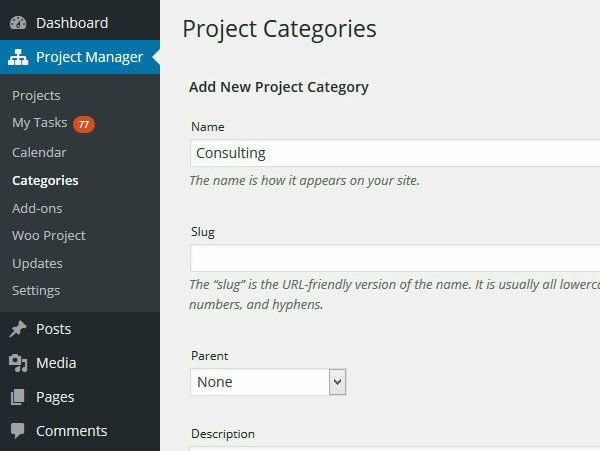
Bastante fácil hasta ahora, ¿verdad? Ahora puede crear su primer proyecto: vaya a Administrador de proyectos > Proyecto > Nuevo proyecto.
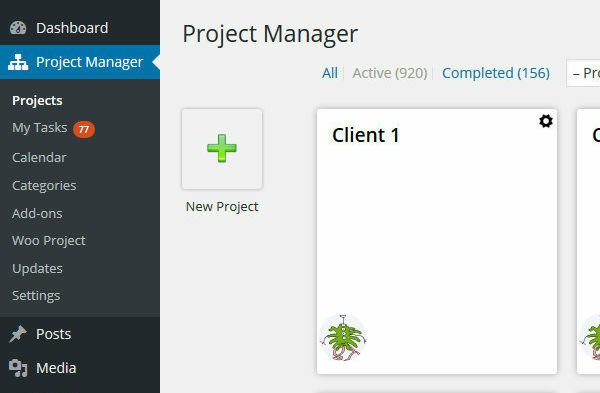
Esto abrirá una caja de luz para que configure su nuevo proyecto. Asigne un nombre al proyecto, asígnelo a la categoría relevante y luego dele una breve descripción. Si está colaborando en el proyecto, también puede invitar a otros usuarios a trabajar con usted; a los usuarios se les puede asignar un rol de Gerente, Compañero de trabajo o Cliente . Sin embargo, si eres un espectáculo de un solo hombre, no te preocupes por este paso.
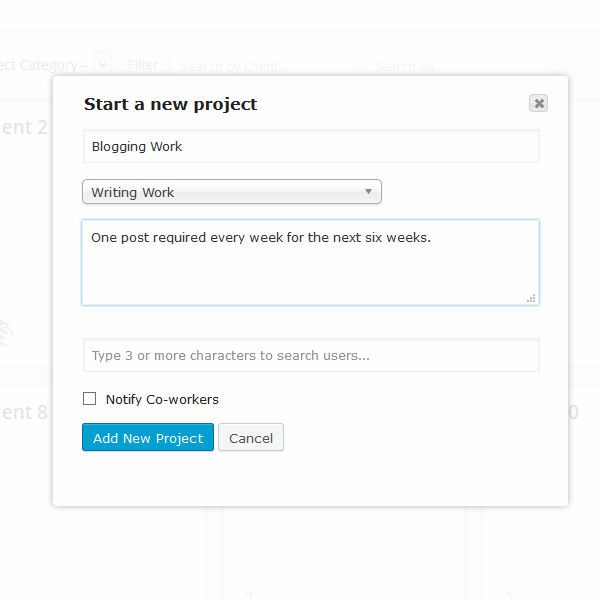
Cuando esté listo, haga clic en el botón Agregar nuevo proyecto .
Esto lo llevará a la pantalla de descripción general del proyecto, con varias pestañas en la parte superior; el número real dependerá de la cantidad de complementos que haya instalado. Detrás de estas pestañas, tendrá toda la funcionalidad que necesita para administrar su negocio de trabajo independiente.
Ahora, en mi opinión, podrías dividir esta funcionalidad en tres grandes categorías:
- Gestión de proyectos
- Colaboración
- Facturación
Déjame llevarte a través de cada uno de ellos.
Gestión de proyectos
Comencemos analizando el lado de la gestión de proyectos de su empresa.
Ahora, WP Project Manager le permite dividir su proyecto general en partes más pequeñas y manejables. Esto se hace desde la pestaña Hito .
Cuando esté en la pantalla de hitos, simplemente haga clic en el botón Agregar hito . Podrá darle un nombre a su hito, establecer una fecha de vencimiento y darle una breve descripción. Si no desea que nadie más vea el hito, también puede configurarlo como Privado.
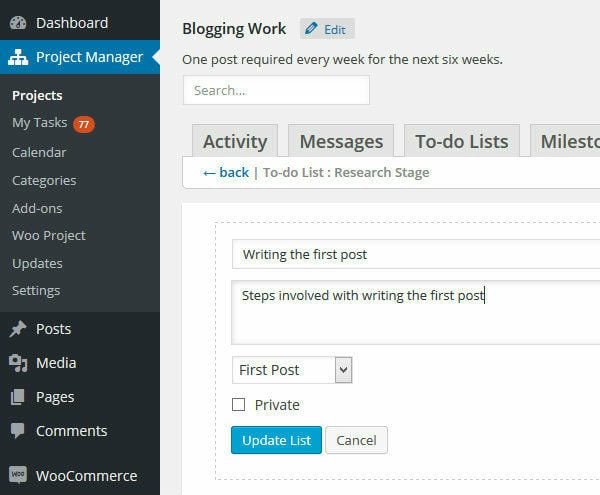
El complemento también le permite dividir un hito en tareas más pequeñas mediante el uso de una lista de tareas pendientes: diríjase a la pestaña Lista de tareas pendientes . Las listas de tareas funcionan de manera ligeramente diferente a los hitos, ya que a cada tarea individual se le puede asignar una fecha de inicio y de vencimiento, y se puede asignar a uno de los usuarios de su equipo.
Vale la pena señalar que si ha instalado el complemento Sub Task , puede dividir sus tareas en partes aún más pequeñas; esto puede ser útil, pero no es absolutamente necesario.
Cuando termine una tarea, simplemente márquela como completa y esto actualizará la barra de progreso general para cada hito.
Si ya eres freelancer, sabrás que administrar tu tiempo es uno de los aspectos más difíciles del trabajo freelance. Si no sabe cuánto tiempo toman las cosas, ¿cómo puede presupuestar de manera efectiva? Aquí es donde el complemento Time Tracker puede resultar invaluable.
Junto a cada tarea, verás un pequeño reloj azul. Haga clic en él, luego haga clic en Iniciar, y el complemento comenzará a medir cuánto tiempo lleva la tarea; solo recuerde presionar Detener cuando haya terminado. Por supuesto, esta función también es útil si facturas a tus clientes por horas.

WP Project Manager Pro también le permite visualizar sus tareas de dos maneras. El primero requiere el complemento Diagrama de Gantt y se encuentra detrás de la pestaña de Gantt .
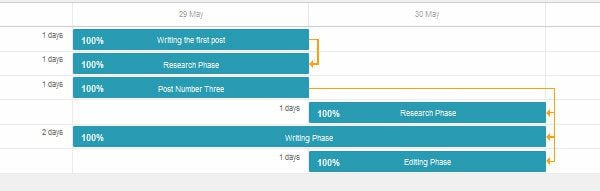
Si los diagramas de Gantt no son lo tuyo, también puedes ver una descripción general de tus tareas en una vista de calendario; esto se encuentra haciendo clic en Administrador de proyectos > Calendario.
Tanto los diagramas de Gantt como el calendario visual admiten la funcionalidad de arrastrar y soltar, lo que le permite reprogramar sus tareas arrastrándolas a un momento más conveniente.
Colaboración
Aunque dirijo un negocio independiente de un solo hombre, muchos de ustedes no lo harán. Si trabaja con otros, querrá una forma efectiva de colaborar. El correo electrónico funciona para algunos, pero puede ser difícil hacer un seguimiento de todos los diferentes hilos de conversación.
WP Project Manager hace que sea muy fácil para usted colaborar, brindándole un espacio dedicado para discutir cualquier proyecto determinado. Todos los usuarios invitados a ver un proyecto podrán dejar comentarios navegando a la pestaña Mensaje . Simplemente haga clic en Agregar nuevo, luego escriba. Si desea discutir una tarea específica, también puede guardar un mensaje en cualquiera de los hitos del proyecto.
Si necesita compartir archivos entre sí, puede cargar sus archivos directamente en el mensaje; si no desea buscar en todos sus mensajes para encontrar un archivo adjunto determinado, puede acceder a ellos directamente desde la pestaña Archivos .
A pesar de lo útil que es la mensajería, hay una herramienta en particular que ha revolucionado la forma en que colaboramos en línea: Trello. Al instalar el complemento Kanban Board , puede agregar una funcionalidad similar a Trello al complemento, que se encuentra detrás de la pestaña Kanboard . Puede usar la interfaz de arrastrar y soltar para mover tareas a diferentes columnas, por ejemplo, trabajo en progreso y completo. Esto actualizará automáticamente el estado de la tarea.
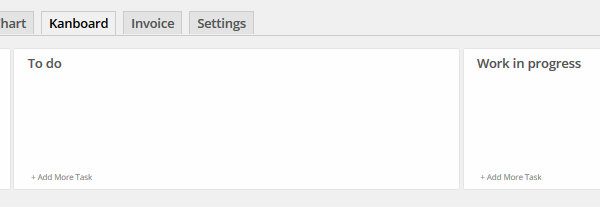
Facturación
Como te dirá cualquier freelancer, el mejor día del mes es el día de pago. Sin embargo, uno de los peores días del mes es el envío de esas facturas: es un procedimiento administrativo oportuno que le impide realizar el trabajo real del cliente.
Aunque un servicio como PayPal es realmente fácil de usar, aún requiere relativamente mucho tiempo. Poder enviar sus facturas directamente desde el administrador de WordPress haría la vida mucho más fácil, ¿no es así?
Bueno, ahora puedes, gracias al complemento Facturación .
Sin embargo, antes de poder facturar, debe asegurarse de haber configurado todo correctamente. Vaya a Administrador de proyectos > Configuración > Facturas. Esta pantalla le permite ingresar todos sus datos personales, incluido el nombre y la dirección de la empresa. Sin embargo, los campos más importantes son los campos de moneda y su dirección de correo electrónico de PayPal; esto debe ser correcto, de lo contrario, no recibirá los pagos de sus clientes. Si desea aceptar pagos en PayPal, asegúrese de que la casilla de la pasarela de pago de PayPal esté marcada y que el modo de espacio aislado no esté seleccionado.
Con todo configurado, regrese a su proyecto: Administrador de proyectos > Proyectos > seleccione el proyecto relevante> pestaña Factura . Haga clic en Factura nueva y, a continuación, avance a través del formulario de factura.
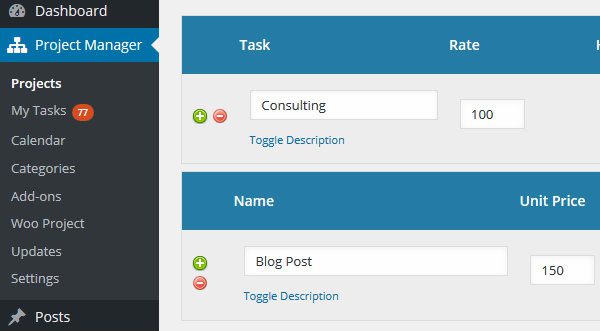
Puede facturar tantas tareas diferentes como sea necesario. Puede especificar la tasa para cada tarea, así como la tasa de impuestos. En la parte inferior, incluso puede dejar una nota para sus clientes. Cuando haya terminado, presione Agregar factura, lo que le mostrará una vista previa de la factura.
Tienes dos opciones:
- descargue la factura en PDF para enviar por correo electrónico a su cliente
- envíe por correo electrónico la factura directamente, incluido un enlace de pago de PayPal.
Por velocidad y simplicidad, siempre elegiría la opción de correo electrónico. Luego verá una lista de sus facturas, con un recordatorio de cuáles se han pagado y cuáles no.
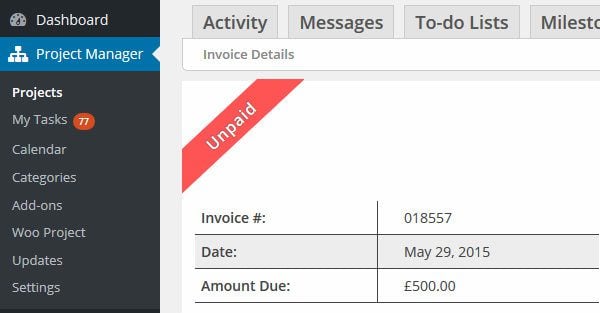
Cuando reciba el pago, deberá actualizar la factura manualmente. Esto se hace volviendo a la pestaña Factura , haciendo clic en el nombre de la factura correspondiente y luego seleccionando el botón Ingresar pago .
Ingrese cuánto se pagó, luego presione Ingresar pago. Esto marcará automáticamente la factura como pagada, por lo que no tendrá que volver a buscarla
Pensamientos finales
El complemento WP Project Manager es una excelente manera de mejorar la eficiencia de su negocio independiente al mover todo al panel de control de WordPress. El complemento le permite controlar todos los aspectos de su negocio independiente: gestión de tareas, colaboración con otros miembros del equipo y recopilación de esos pagos tan importantes. Si le gusta la idea de administrar su negocio independiente desde un solo lugar, WordPress, ¿por qué no prueba el complemento?
¿Te gustaría administrar tu negocio freelance desde WordPress? ¡Comparta sus pensamientos en la sección de comentarios a continuación!